在预览大型文档时,读者需要注释工具来突出显示某些部分以便快速回忆。
注释有助于节省阅读时间,提高读者的理解力,并存储重要信息以供分析和解释。
在本文章中,您将学习如何使用实用工具在 Word、Excel 和 PDF 中对文档进行注释。让我们开始吧。
一、注释工具的类型
当您打开文档并希望对文件的某些部分进行注释时,系统将向您介绍“工具”菜单中的某些注释工具。让我们熟悉一下下表中的一些常见注释工具:
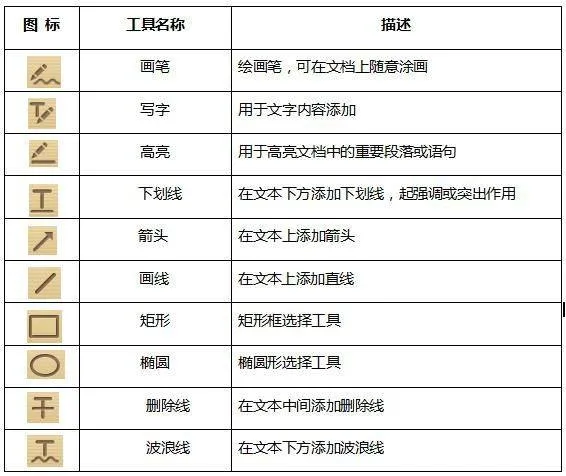
二、如何在 Windows 和 Mac 上注释或标记文档
如果您使用的是 Windows 或 Mac,本文仍然适合您。接下来,我们将介绍如何在 Windows 和 Mac 中注释 Word、Excel 和 PDF 文档,因为这两个操作系统常见步骤基本相同。
- 如何注释或标记 Word 文档
在 Windows 和 Mac 中,您可以轻松标记 Word 文档中的任何部分并查看更改。
具体操作步骤如下:
- 转到“审阅”选项卡,然后单击“批注”以打开该功能。
- 突出显示您要添加注释的特定文本,然后在“注释”部分中单击“新注释”以添加您的注释。
- 您可以执行其他编辑,例如插入内容、删除内容、格式化等,并且标记功能将跟踪这些编辑。
- 在“显示批注”部分下,您可以查看简单标记、所有标记、无标记和原始文档。这有助于查看所做的所有更改和所有标记注释。

- 如何注释或标记 PDF 文档
许多像您一样的读者需要可以帮助他们标记重要部分的工具。这就是 UPDF 能派上用场的地方,因为该软件可以帮助您轻松查看 PDF 并进行必要的编辑和注释,并改善您的阅读体验。
UPDF的特点:
- 不同的阅读模式满足不同阅读需求。
- 一系列简单的注释工具,用于标记并使文档更具可读性。
- 完整的 PDF 组织工具,帮助重新排序页面、裁剪、提取、删除等。
- 适用于 Windows、Mac、iOS 和 Android 用户。
以下是如何借助 UPDF 对 PDF 进行注释或标记的具体步骤:
步骤 1. 将 PDF 文件导入 UPDF。
步骤 2. 选择要突出显示的文本或段落的特定部分。
步骤 3. 在 UPDF 应用程序顶部,您会发现可用注释工具的横幅,例如彩色荧光笔、文本注释、橡皮擦、便签纸等,为您带来便利。
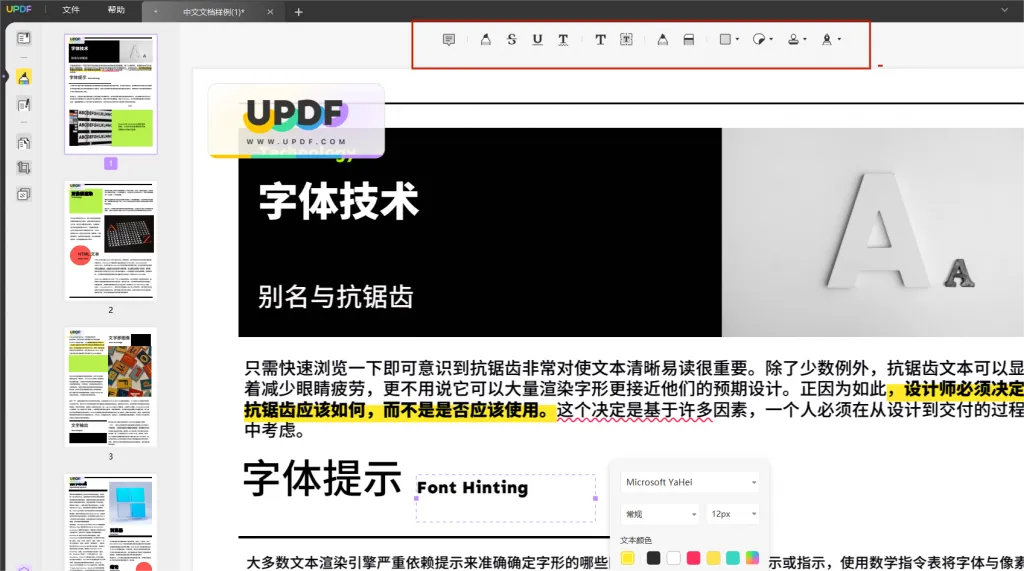
- 如何注释或标记 Excel 文档
Excel 文档中的标记也很重要,尤其是当涉及到需要分析并向利益相关者呈现的长月度报告时。与 Word 文档相比,Excel 的步骤类似。如下:
步骤 1. 选择需要标记的特定单元格,然后转到“审阅”选项卡。
步骤 2. 在“审阅”选项卡下,有一个“批注”部分。单击“新批注” 添加您的注释。
步骤 3. 在 Mac 中,您可以在“审阅”选项卡下找到它,然后在“批注”下选择“新建”。

步骤 4. 您还可以通过转到“插入”选项卡来添加标注。在该选项卡下,单击“插图”,然后单击“形状”,可在“标注”部分下找到选项。
步骤 5. 在 Mac 中,您可以在“插入”下找到它,然后单击“形状”。 然后,可以使用“格式” 选项卡和“形状样式”更改格式。
步骤6. 您可以添加不同形状的标注并调整其参数以突出显示需要注意的特定单元格或部分。
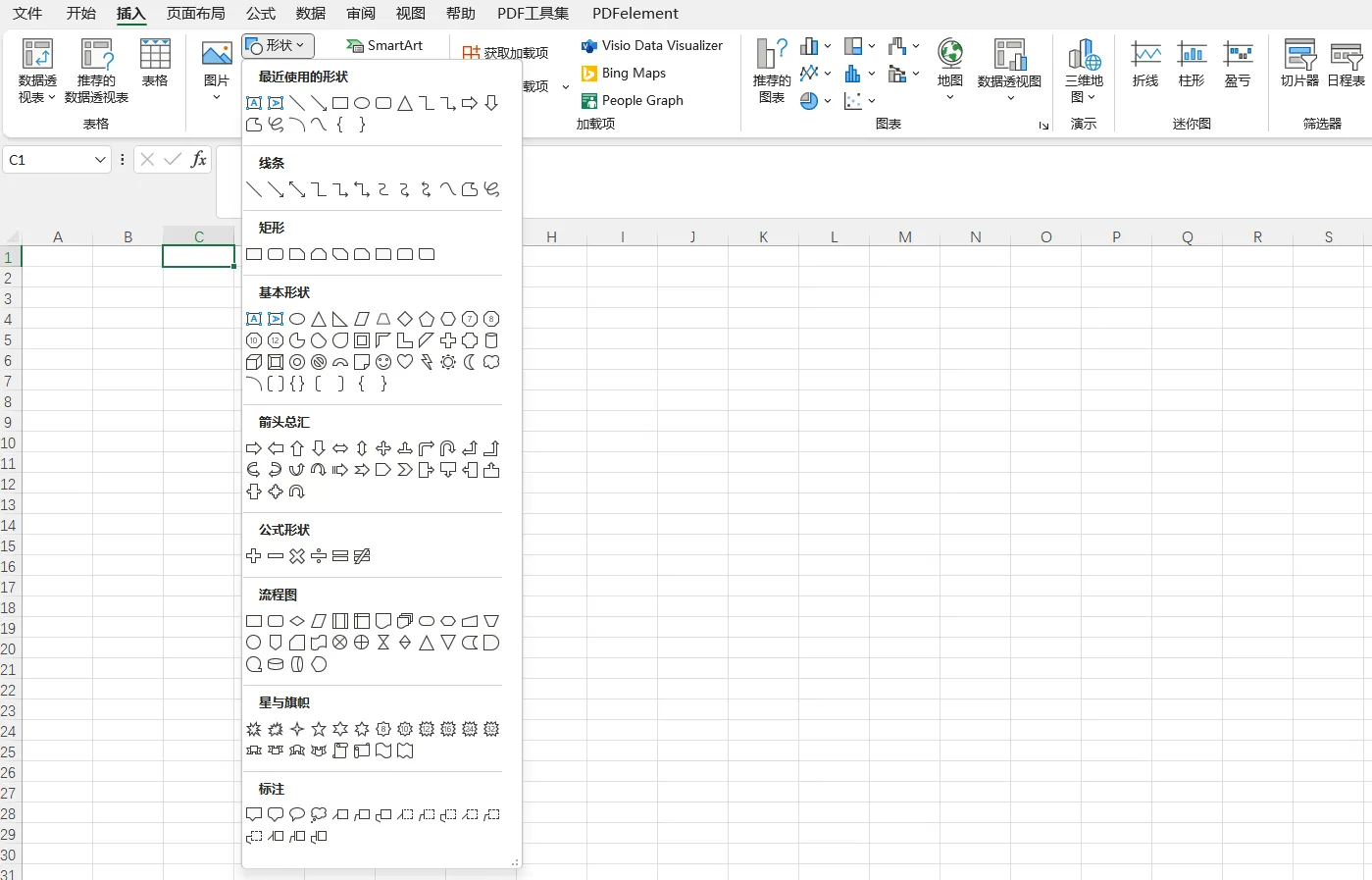
三、如何在 iOS 上注释或标记文档
到目前为止,我们已经介绍了如何在桌面上对文档进行注释。现在我们开始介绍移动端吧。首先,是老式的iPhone。按照以下简单步骤,使用iOS 版 UPDF轻松注释文档:
步骤 1.在您的 iOS 设备上下载 UPDF 并打开它。
步骤2.将要注释的文档上传到UPDF并打开它。值得一提的是,UPDF for iOS支持所有类型的文档,例如PDF、word、excel、PowerPoint等。
步骤3.之后,您可以自由地使用UPDF对文档进行注释。
四、如何在 Android 上注释或标记文档
在 Android 手机上打开 Word 文档或 Excel 电子表格文件,然后按照以下步骤操作:
- Word 和 Excel
- 点击“编辑”图标,前往“主页”,然后点击“审阅”。
- 选择评论并输入您对该帖子的评论。您也可以回复评论。
- 要查看特定线程,您可以点击单元格,然后选择评论图标。要
- 您可以通过点击“删除”来删除评论,或者通过点击“删除话题”来删除整个话题。
为了改进在 Android 手机上注释 PDF 的工作流程,UPDF 有一个独特的 Android 应用程序。
您可以按照以下步骤学习如何在 Android 上添加/编辑标记:
- 下载 UPDF 并在 Android 上打开它。
- 将要注释的文档上传到 UPDF,然后将其打开。
- 从那里,您可以使用各种注释工具,包括便签、注释、下划线、荧光笔等。
本文介绍了在 Windows、Mac、iOS 和 Android 中为不同文档类型添加注释和添加注释所需的步骤。
为了使您在 PDF 文档中的注释工作流程更加顺畅,UPDF不失为是个很好的选择。
 UPDF
UPDF AI 网页版
AI 网页版 Windows 版
Windows 版 Mac 版
Mac 版 iOS 版
iOS 版 安卓版
安卓版
 AI 单文件总结
AI 单文件总结 AI 多文件总结
AI 多文件总结 生成思维导图
生成思维导图 AI 翻译
AI 翻译  AI 解释
AI 解释 AI 问答
AI 问答 AI 多模态
AI 多模态 编辑 PDF
编辑 PDF 注释 PDF
注释 PDF 阅读 PDF
阅读 PDF PDF 表单编辑
PDF 表单编辑 PDF 去水印
PDF 去水印 PDF 添加水印
PDF 添加水印 OCR 图文识别
OCR 图文识别 合并 PDF
合并 PDF 拆分 PDF
拆分 PDF 压缩 PDF
压缩 PDF 分割 PDF
分割 PDF 插入 PDF
插入 PDF 提取 PDF
提取 PDF 替换 PDF
替换 PDF PDF 加密
PDF 加密 PDF 密文
PDF 密文 PDF 签名
PDF 签名 PDF 文档对比
PDF 文档对比 PDF 打印
PDF 打印 批量处理
批量处理 发票助手
发票助手 PDF 共享
PDF 共享 云端同步
云端同步 PDF 转 Word
PDF 转 Word PDF 转 PPT
PDF 转 PPT PDF 转 Excel
PDF 转 Excel PDF 转 图片
PDF 转 图片 PDF 转 TXT
PDF 转 TXT PDF 转 XML
PDF 转 XML PDF 转 CSV
PDF 转 CSV PDF 转 RTF
PDF 转 RTF PDF 转 HTML
PDF 转 HTML PDF 转 PDF/A
PDF 转 PDF/A PDF 转 OFD
PDF 转 OFD CAJ 转 PDF
CAJ 转 PDF Word 转 PDF
Word 转 PDF PPT 转 PDF
PPT 转 PDF Excel 转 PDF
Excel 转 PDF 图片 转 PDF
图片 转 PDF Visio 转 PDF
Visio 转 PDF OFD 转 PDF
OFD 转 PDF 创建 PDF
创建 PDF 企业解决方案
企业解决方案 企业版定价
企业版定价 企业版 AI
企业版 AI 企业指南
企业指南 渠道合作
渠道合作 信创版
信创版 金融
金融 制造
制造 医疗
医疗 教育
教育 保险
保险 法律
法律

 常见问题
常见问题 新闻中心
新闻中心 文章资讯
文章资讯 产品动态
产品动态 更新日志
更新日志












